该方法比基于ODBC使用DSN连接数据库简单许多。
UDL(Universal Data Link)是通用数据连接文件。
创建udl文件
如下图所示,打开LabVIEW软件,创建一个VI,在该VI的菜单栏点击工具,在点击Create Data Link...项。
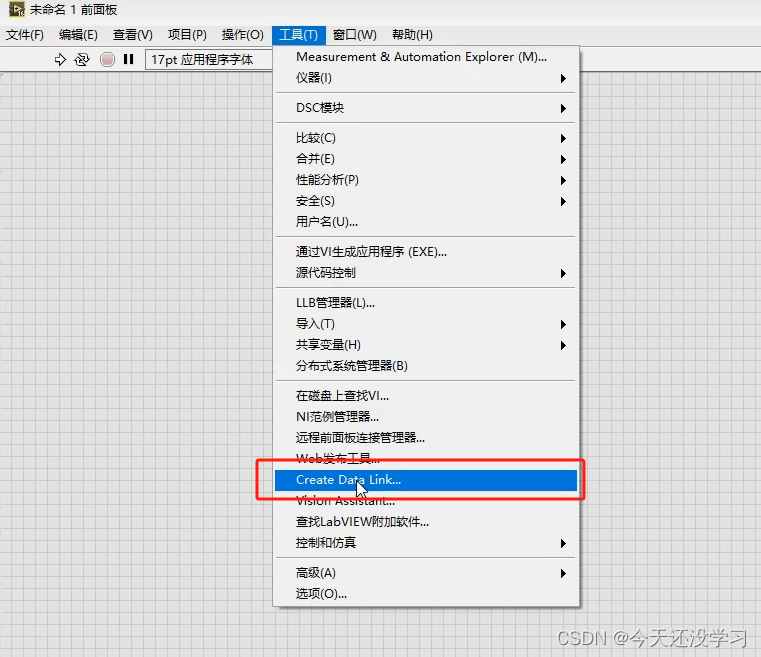
点击后会打开如下图所示的数据链接属性对话框,与基于ODBC使用DSN连接数据库相同的是,下图中绿色框选中的驱动程序只能够操作旧版本的数据库文件,即以.mdb结尾的数据库文件;而红色框选中的驱动程序既可以操作旧版本的数据库文件,也可以操作新版本的数据库文件。
若该页面没有显示红色框选中的驱动程序,则需要下载数据库驱动引擎,具体下载,笔者在上一边文章中也已经提到过。
这里我们依旧选择红色框选中的驱动程序,选中后点击下一步。
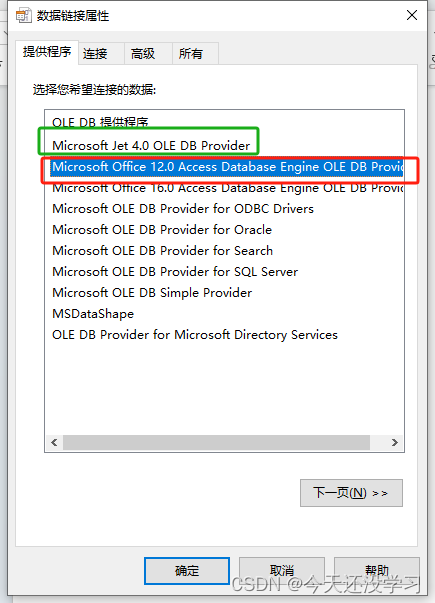
下一步后,显示的界面会让你输入创建的数据库的文件位置,输入后点击测试连接,若弹出对话框显示测试连接成功则成功创建。


测试成功后则点击确定按钮,将udl文件进行保存,这里笔者为了方便将其和数据库文件一同保存在了桌面。
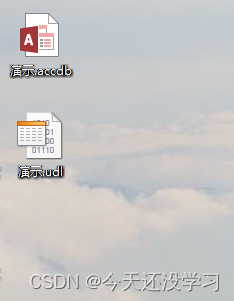
LabVIEW测试连接效果
测试连接效果还是要使用到数据库函数,但是与ODBC使用DSN连接数据库不相的是,这里填入的是创建udl文件的绝对路径。具体使用如下图所示
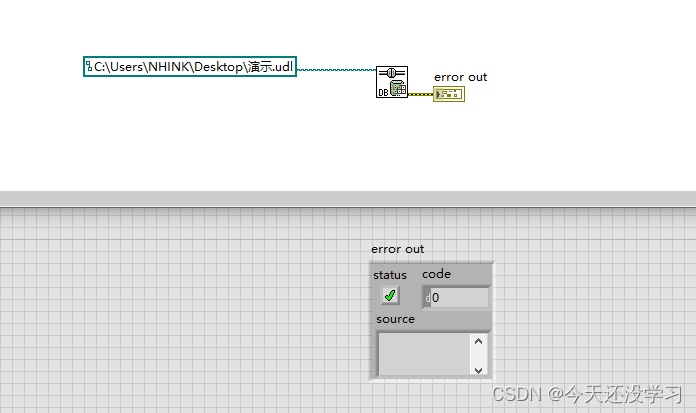
若无错误则连接数据库成功,可以进行后续对数据库的操作,若有错误,则可根据错误编号去NI官网定位问题后解决。不过笔者目前用这个方法还没遇见过错误。
使用UDL连接有密码的数据库文件
另外若连接的数据库设置有密码,则输入好数据源之后还需要输入密码,如下图所示,在笔者绿色框选中的区域内输入密码是无效的,需要点击上方“所有”项。
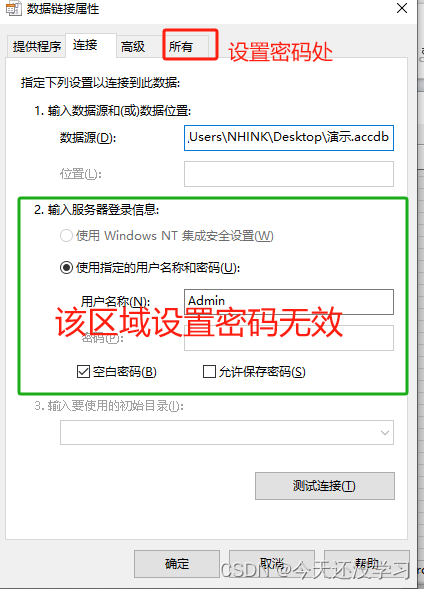
点击后弹出如下图所示的页面,选择Database Password栏,在弹出的属性值输入设置的密码,点击确定,测试连接成功后就可以保存udl文件,以便后续用来调用数据库文件进行操作。
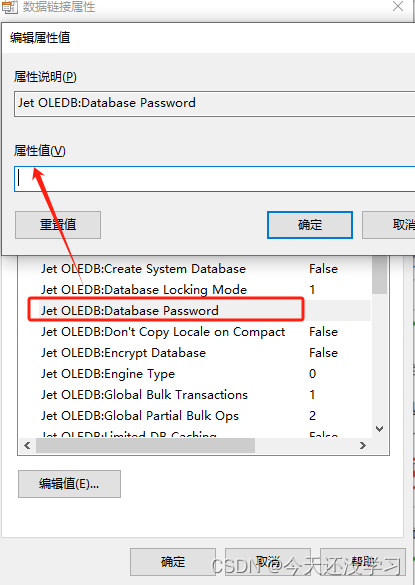
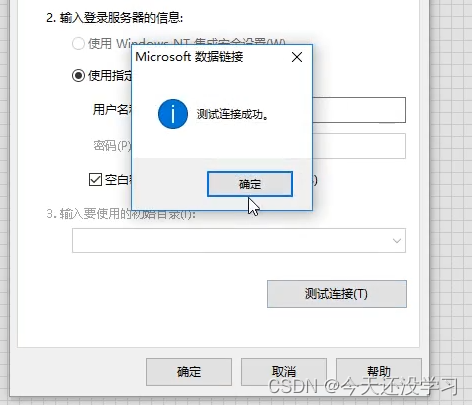






















 702
702

 被折叠的 条评论
为什么被折叠?
被折叠的 条评论
为什么被折叠?










